Si une application a été signalée par l’antivirus intégré dans Windows 11/0 et que vous souhaitez autoriser les fichiers ou applications bloqués dans Sécurité Windowsvoici ce que vous devrez faire.
La sécurité Windows est l’un des meilleurs boucliers de sécurité pour Windows 11/0. De la protection contre les logiciels malveillants à la vérification des performances de l’appareil, il fait tout avec facilité. Cet outil recherche souvent des fichiers et des applications malveillants et bloque automatiquement les menaces potentielles.
Précaution: Il n’est pas recommandé d’autoriser une application bloquée au hasard. Votre bouclier de sécurité a signalé l’application ou le fichier car il a détecté une activité suspecte. À moins que vous ne connaissiez l’application ou le processus, il est recommandé de conserver le paramètre tel quel.
Autoriser manuellement le fichier ou l’application bloqué dans la sécurité Windows
Pour autoriser le fichier ou l’application bloquée dans la sécurité Windows, suivez ces étapes-
- Ouvrez la sécurité Windows sur votre ordinateur.
- Aller à Protection contre les virus et les menaces languette.
- Clique sur le Historique des protections option.
- Choisissez une application que vous souhaitez autoriser.
- Clique sur le Oui bouton dans l’invite UAC.
- Clique sur le Actions bouton.
- Choisir Autoriser sur l’appareil option.
- Clique le Oui bouton.
Ouvrez la sécurité Windows sur votre ordinateur. Pour cela, recherchez « sécurité Windows » dans la zone de recherche de la barre des tâches et cliquez sur Sécurité Windows dans le résultat de la recherche. Après l’avoir ouvert, allez dans Protection contre les virus et les menaces languette. Faites défiler vers le bas et cliquez sur le Historique des protections option.

Il ouvre une fenêtre où vous pouvez trouver toutes les applications bloquées. Choisissez une application que vous souhaitez autoriser et cliquez dessus.
Vous devrez sélectionner le Oui bouton dans l’invite UAC. Après avoir ouvert les détails de l’application, cliquez sur le Actions bouton et choisissez le Autoriser sur l’appareil option.

Encore une fois, vous trouverez la fenêtre contextuelle UAC où vous devez cliquer sur le Oui bouton. Une fois fait, il n’apparaîtra pas sur le Historique des protections page.
Si vous avez autorisé une application par erreur et que vous souhaitez la bloquer à nouveau, ouvrez le Protection contre les virus et les menaces onglet et cliquez sur le Menaces autorisées option.

Ici, vous verrez l’application autorisée. Clique sur le Ne permettez pas bouton et sélectionnez le Oui option dans l’invite UAC.
C’est tout! J’espère que cela aide.




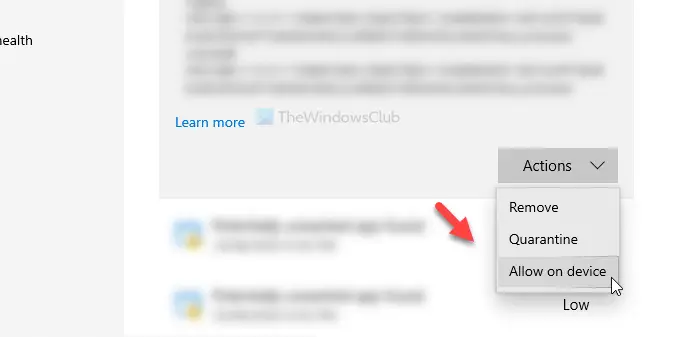
![[2023] 6 façons de copier / coller du texte brut sans formatage](https://media.techtribune.net/uploads/2021/03/5-Ways-to-Copy-Paste-Plain-Text-Without-Formatting-on-Your-Computer-shutterstock-website-238x178.jpg)






